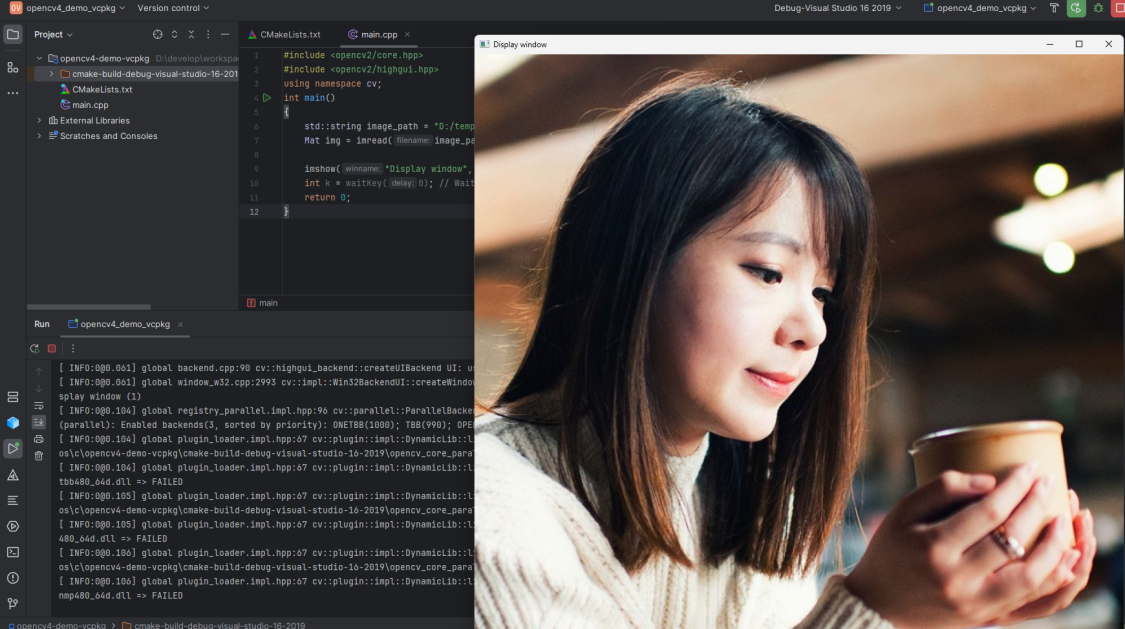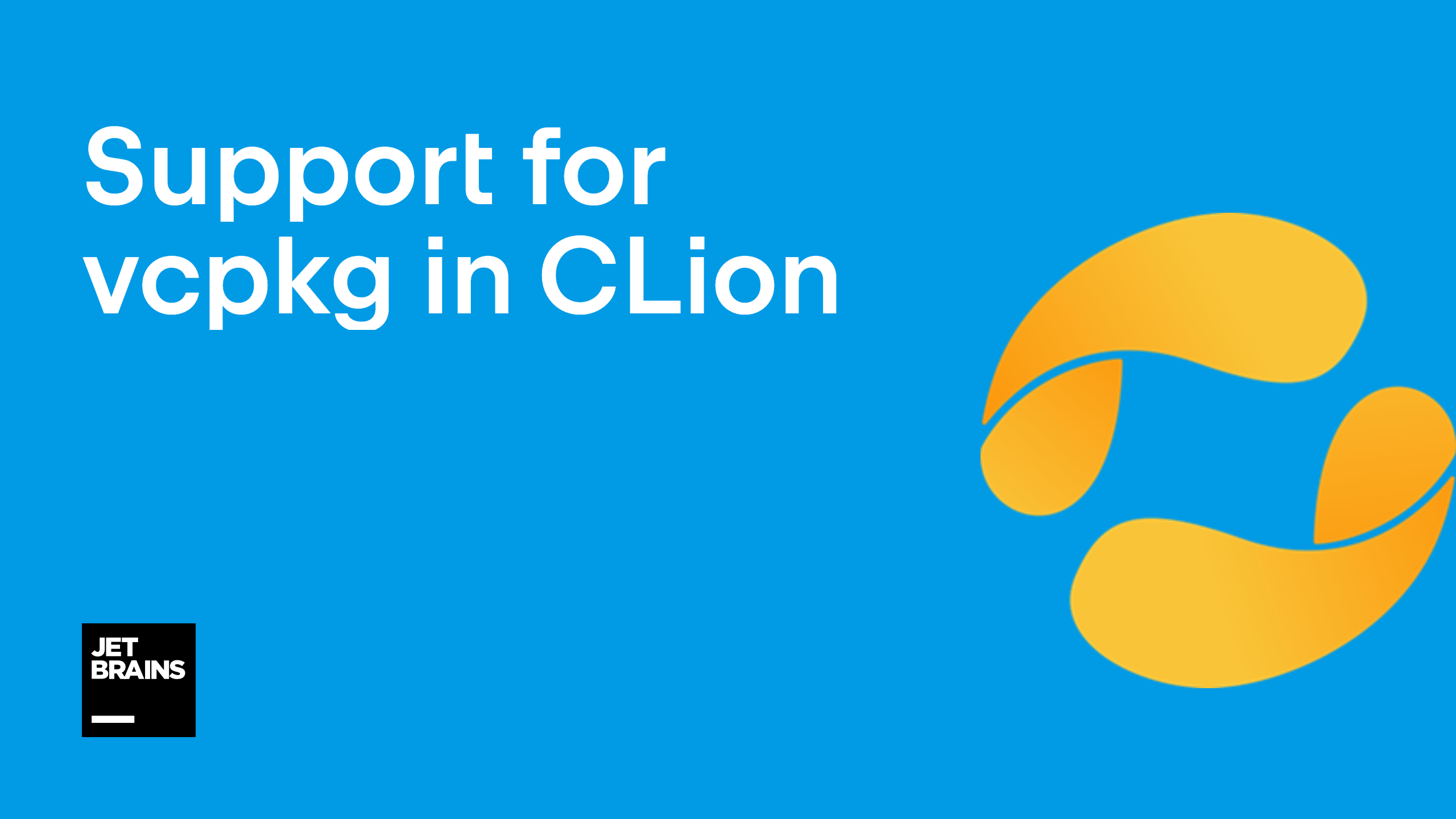前言
vcpkg是由微软开源的C/C++跨平台包管理工具,支持Windows、Linux和MacOS。
vcpkg github:
本文环境
- 64位 Windows11
- CLion 2023.3.1
- Visual Studio 16 2019
安装vcpkg
我是跟着github上安装的,就是拉完项目后跑个脚本就行,最多自己配个环境变量
> git clone https://github.com/microsoft/vcpkg
> .\vcpkg\bootstrap-vcpkg.bat安装完后先查看版本号检测是否安装成功
>vcpkg --version
vcpkg package management program version 2023-11-16-4c1df40a3c5c5e18de299a99e9accb03c2a82e1e
See LICENSE.txt for license information.
CLion集成
如果你的CLion版本比较旧,那可能没有自带vcpkg插件,可以先去看看插件市场能不能安装,另一种方式就是不需要插件,直接是在CMake options中加下面的参数(ps:需要配置cmake和编译器环境变量,然后通过命令行vcpkg install来安装库文件,比较麻烦)
-DCMAKE_TOOLCHAIN_FILE=[vcpkg root]/scripts/buildsystems/vcpkg.cmake
那如果你是比较新的版本,应该是内置vcpkg插件的,左下角要是没有显示的话,通过View->Tool Windows->Vcpkg 来打开
在Directory中选择刚刚安装的vcpkg,就集成好了
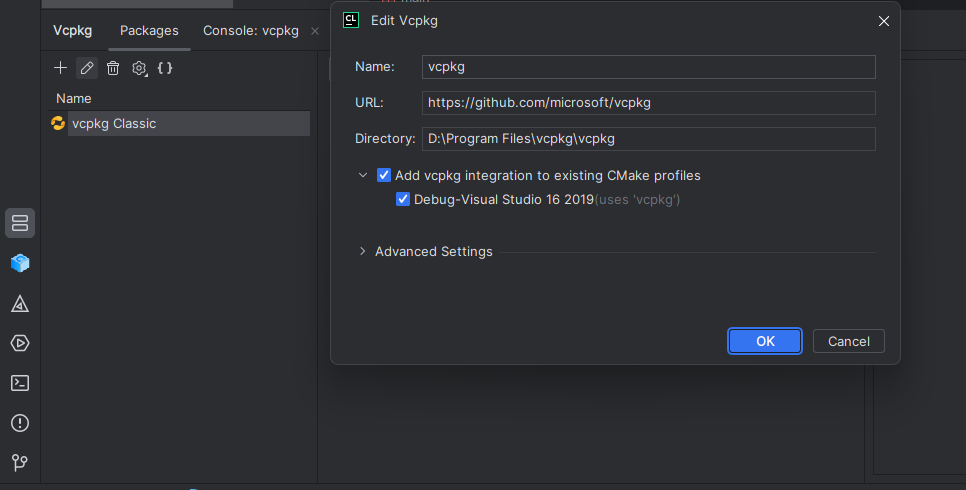
使用案例
以安装OpenCV为例子,直接中间搜索框进行搜索,进行安装(ps:注意选择你的平台,我是x64-windows)
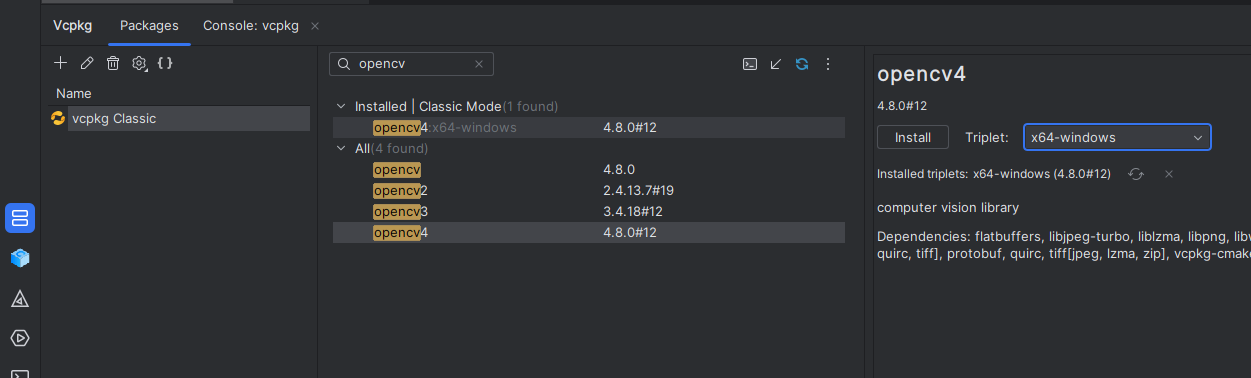
然后在CMakeLists.txt中引入一下
cmake_minimum_required(VERSION 3.27)
project(opencv4_demo_vcpkg)
set(CMAKE_CXX_STANDARD 17)
find_package(OpenCV CONFIG REQUIRED)
add_executable(${PROJECT_NAME} main.cpp)
target_link_libraries(${PROJECT_NAME} ${OpenCV_LIBS})从OpenCV官网找的demo
#include <opencv2/core.hpp>
#include <opencv2/highgui.hpp>
using namespace cv;
int main()
{
std::string image_path = "D:/temp/test.png";
Mat img = imread(image_path, IMREAD_COLOR);
imshow("Display window", img);
int k = waitKey(0); // Wait for a keystroke in the window
return 0;
}运行成功